Neste artigo vamos utilizar uma funcionalidade extremamente util que muitas vezes passa desapercebida para quem utiliza Itens de Catálogo (Catalog Item) no Service Portal. Os campos de referência podem exibir campos adicionais, para facilitar a identificação do registro correto pelo usuário, assim como podem permitir buscas por campos adicionais, tornando a experiência final do usuário muito superior.
Vamos começar exibindo esse item de catálogo teste, aonde o usuário deve escolher por exemplo um artigo da base de conhecimento (kb_knowledge):
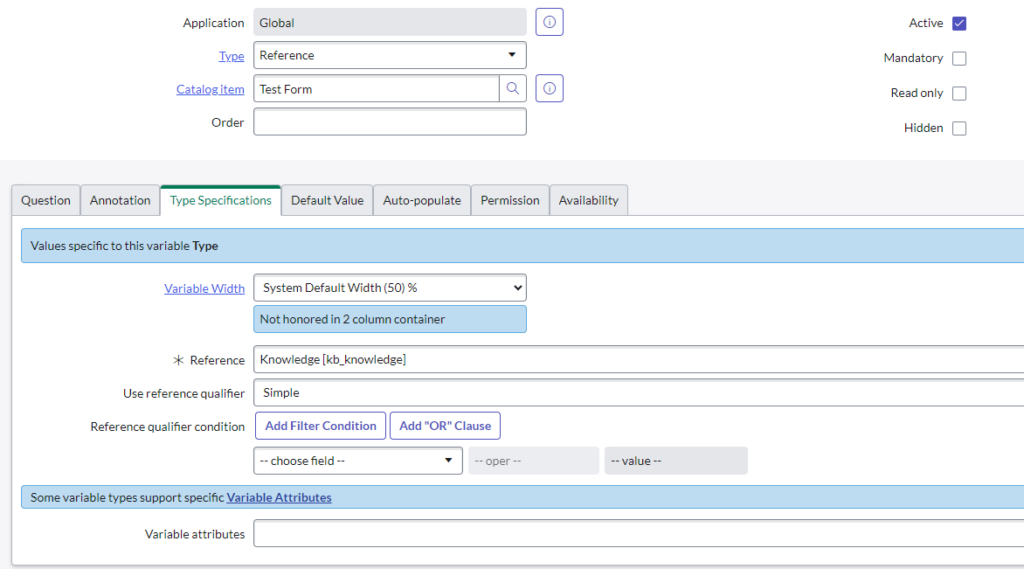
E aqui temos este campo no nosso Portal:
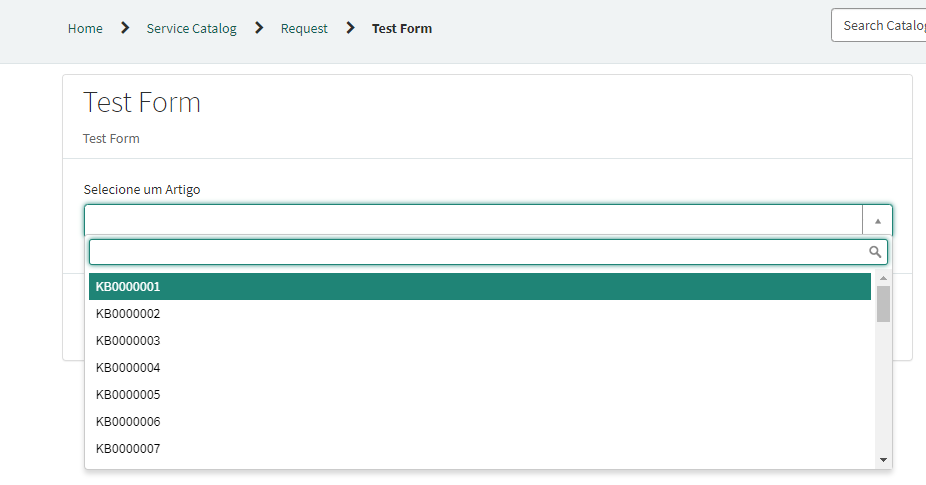
Por padrão, o campo que é exibido é o campo marcado como “Display=true” na tabela em questão, que no nosso caso é o número do artigo.
Mas sendo um usuário, não é esperado que ele saiba o número não é mesmo? O usuário provavelmente deve saber o título e muitas vezes nem é o texto exato! O que fazer então para aprimorar essa experiência?
Simples! Variáveis de atributo! Veja a seguir:
ref_ac_columns=short_description;kb_knowledge_base,ref_ac_order_by=number,ref_auto_completer=AJAXTableCompleter,ref_ac_columns_search=true
Agora vamos ver o que cada um desses parâmetros significa:
ref_ac_columns = este parâmetro especifica quais campos devem ser exibidos quando a caixa de navegação for aberta. Múltiplos campos podem ser adicionados e devem ser separados por ponto e virgula.
ref_ac_order_by = Aqui especificamos qual campo será usado para ordenação dos resultados. Múltiplos campos podem ser adicionados e devem ser separados por ponto e virgula.
ref_auto_completer = Este parâmetro define qual mecanismo de busca será usado para filtrar e exibir os resultados de acordo com o que foi digitado. Caso queira ler mais sobre as opções disponíveis, clique aqui.
ref_ac_columns_search = E o último parâmetro especifica se a busca deve contemplar os campos mencionados no parametro rec_ac_columns!
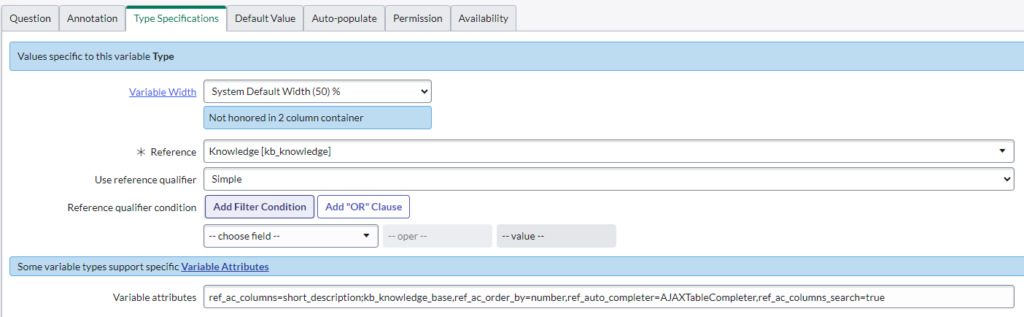
No nosso exemplo acima, escolhemos por exibir, alem do campo number, o título do artigo e o nome da Base de Conhecimento que ele pertence. Na prática temos o seguinte:
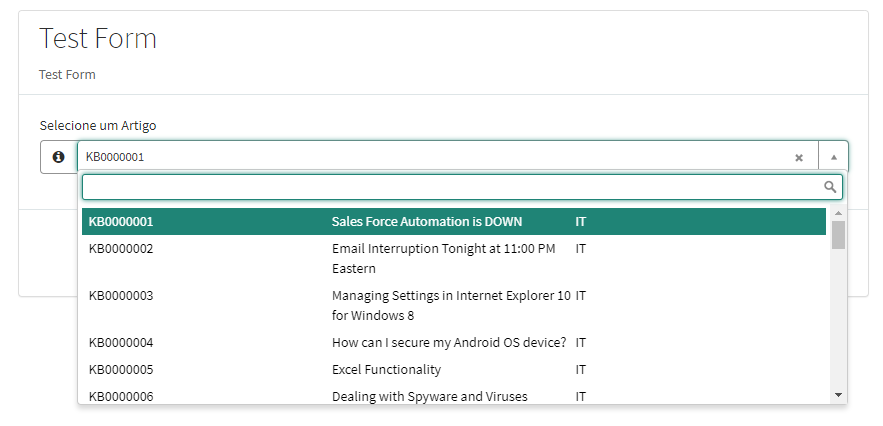
E se voce digitar “Excel” por exemplo, teremos:
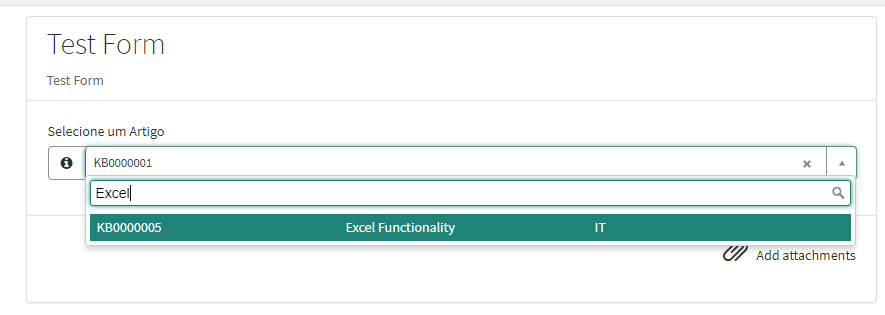
Pronto! Seu usuário saberá exatamente o que precisa ser selecionado para a criação do ticket!
Até a proxima!